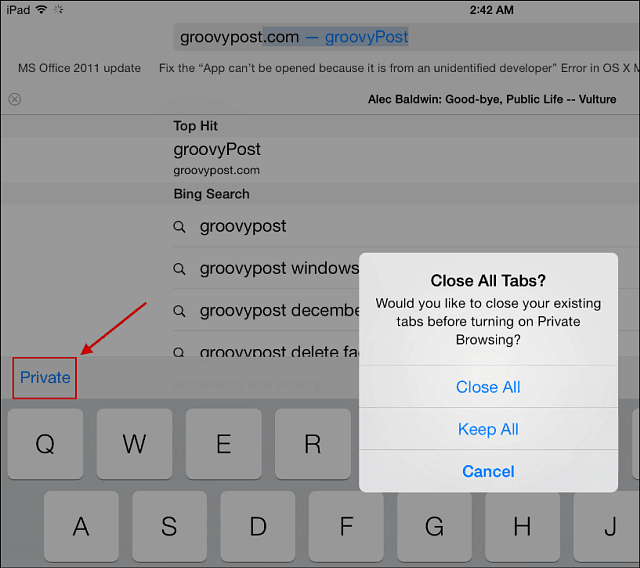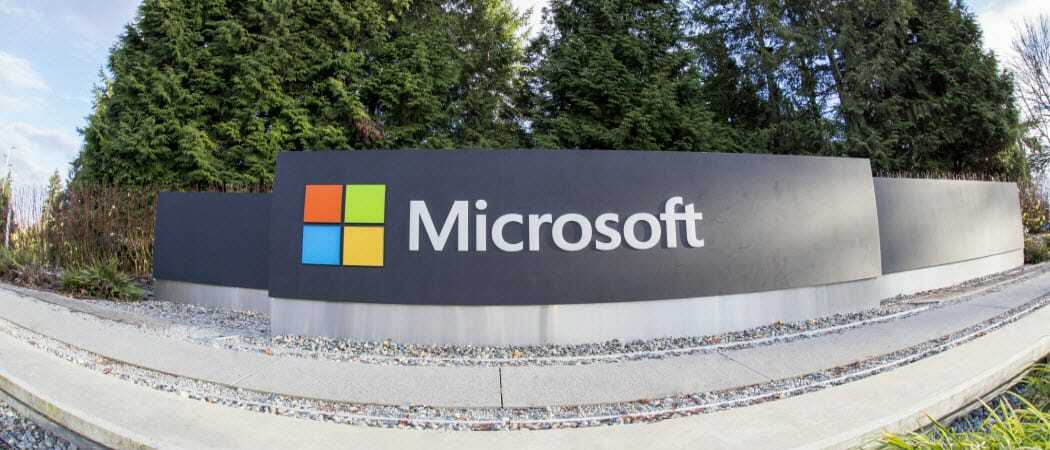Naposledy aktualizované dňa

Chcete zo svojich fotografií vytvoriť úžasnú fotografickú koláž? Tu sa dozviete, ako zlúčiť obrázky na iPhone.
Fotoaparáty smartfónov sa stali neuveriteľne výkonnými a umožňujú vám zachytiť vysokokvalitné snímky takmer v každej situácii.
Keď ste nasnímali skvelé fotografie, chcete sa nimi pochváliť. Zlúčenie fotografií do fotografickej koláže je skvelý spôsob, ako to urobiť.
Ak chcete vedieť, ako zlúčiť obrázky na iPhone, existuje niekoľko pomerne jednoduchých spôsobov, ako to urobiť.
Ako vytvoriť skratku pre iPhone na zlúčenie obrázkov dohromady
Hoci iPhone neprichádza so žiadnymi predinštalovanými funkciami, ktoré vám umožňujú spájať obrázky, má všetko, čo potrebujete na vytvorenie vlastného pomocou aplikácie Skratky.
Ak chcete vytvoriť odkaz na zlúčenie fotografií z iPhone:
- Spustite Skratky aplikáciu na vašom iPhone.
- Klikni na + (pridať) symbol v pravom hornom rohu obrazovky.
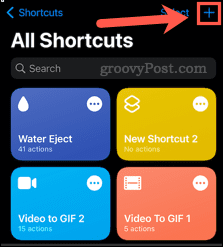
- Klepnite na Skratkanázov.
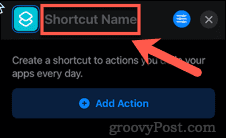
- Pomenujte skratku, ktorú poznáte.
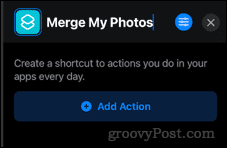
- Klepnite na nastavenie ikonu.
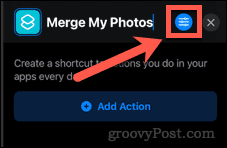
- Teraz klepnutím na prepínač zapnite Zobraziť v zdieľanom hárku, potom klepnite na hotový.
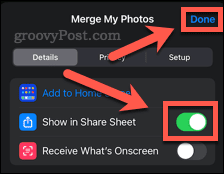
- Klepnite na Vyhľadajte aplikácie a akcie úplne dole na obrazovke.
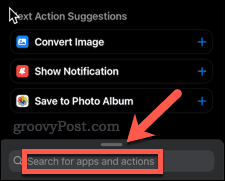
- Napíšte slovo kombinovať a keď sa objaví, klepnite na Kombinovať obrázky.
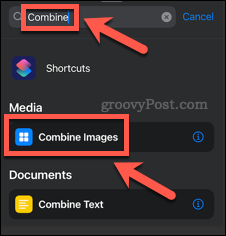
- Klepnite na Vodorovne.
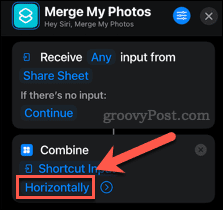
- Môžete si vybrať, či sa obrázky majú vždy zlúčiť horizontálne, vertikálne alebo v mriežke, alebo si to zvoliť Opýtajte sa zakaždým pri každom použití skratky budete vyzvaní na výber.
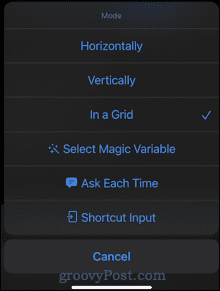
- Ak chcete medzi obrázky pridať medzery, klepnite na ikonu šípky a zadajte a Medzery hodnotu.
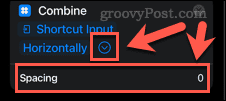
- Ešte raz klepnite Vyhľadajte aplikácie a akcie úplne dole na obrazovke.
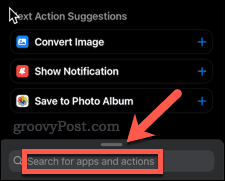
- Typ uložiť do a potom kliknite na Uložiť do fotoalbumu.
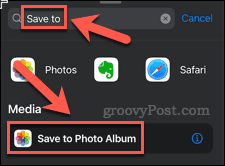
- Klepnite na Nedávne a vyberte iný album, ak chcete zmeniť miesto uloženia zlúčených obrázkov.
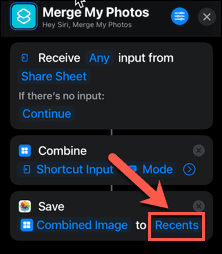
- Klikni na X v pravom hornom rohu uložte a zatvorte odkaz.
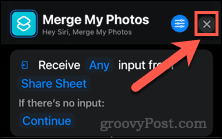
Vaša skratka je teraz vytvorená. Teraz sa pozrieme na to, ako ho používať.
Ako použiť svoju skratku na zlúčenie fotografií na iPhone
Teraz, keď ste vytvorili svoju skratku, môžete ju použiť na zlúčenie fotografií z iPhone.
Tu je postup:
- Otvor Fotografie aplikácie.
- Klepnite na Vyberte v pravom hornom rohu obrazovky.
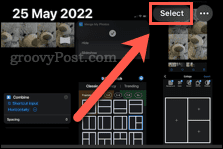
- Potom klepnite na všetky fotografie, ktoré chcete zlúčiť, a potom klepnite na zdieľam ikonu.
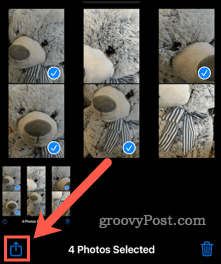
- Posuňte zobrazenie nadol a klepnite na názov vašej skratky.
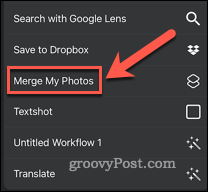
- Ak ste si vybrali Opýtajte sa zakaždým keď ste vytvorili skratku, vyberte svoju možnosť.
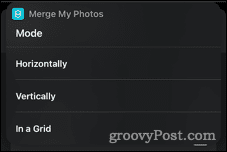
- Po dokončení skratky sa zobrazí značka začiarknutia.
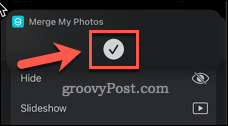
- Klikni na X zatvorte hárok zdieľania.
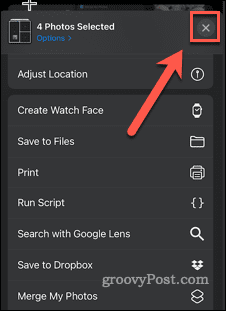
- Váš zlúčený obrázok sa teraz zobrazí v priečinku, ktorý ste vybrali pri vytváraní odkazu.
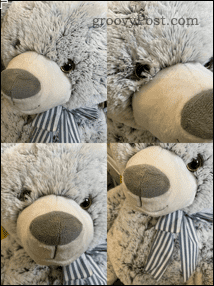
Ako zlúčiť obrázky na iPhone pomocou aplikácie
Existuje množstvo aplikácií, ktoré môžete použiť na zlúčenie fotografií na vašom iPhone, vrátane niekoľkých bezplatných možností. V tomto príklade budeme používať Pic Stitchaplikácie. Táto aplikácia ponúka nákupy v aplikácii, ale základné funkcie môžete využívať zadarmo.
Po niekoľkých použitiach aplikácia pridá k vašim obrázkom vodoznak, ale neobmedzené používanie môžete odomknúť platbou v aplikácii.
Zlúčenie fotografií na iPhone pomocou Pic Stitch:
- Spustite aplikáciu Pic Stitch.
- Klepnite na rozloženie, ktoré chcete použiť pre svoje fotografie.
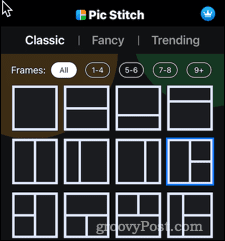
- Klepnite na + symbol v jednom z rámov.
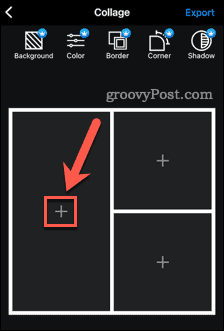
- Udeľte prístup k svojim fotografiám a potom vyberte fotografie, ktoré sa majú zobraziť na obrázku, a potom klepnite na hotový.
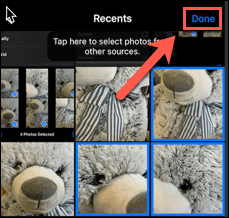
- Potiahnite jeden z obrázkov do mriežky a potom klepnite na hotový.
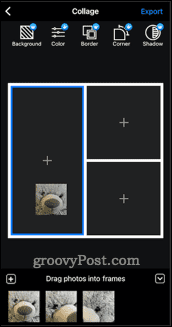
- Opakujte s ostatnými obrázkami.
- Potiahnutím obrázkov ich umiestnite do rámov.
- Keď skončíte, klepnite na Export.
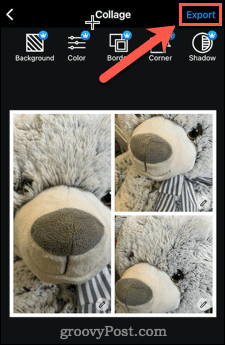
- Klepnite na Uložiť do Fotiek alebo vyberte jednu z ďalších možností zdieľania.
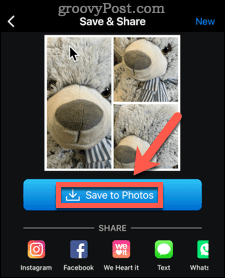
- Váš zlúčený obrázok bude uložený alebo zdieľaný.
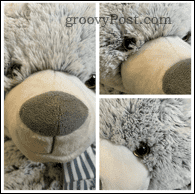
Upravujte fotografie priamo vo svojom iPhone
Vedieť, ako zlúčiť obrázky dohromady na iPhone, vám umožňuje vytvárať fotomontáže priamo v telefóne bez potreby použitia počítača.
Existuje mnoho ďalších vecí, ktoré môžete urobiť priamo na svojom iPhone, aby ste zlepšili svoje obrázky. Môžeš upravovať svoje fotografie a videá pomocou aplikácie Fotky. Tiež stojí za to pozrieť si niektoré skvelé fotografie aplikácie pre iPhone. Môžete dokonca rýchlo a jednoducho kresliť na fotografiu na iPhone.
Ako nájsť kód Product Key systému Windows 11
Ak potrebujete preniesť svoj produktový kľúč Windows 11 alebo ho len potrebujete na vykonanie čistej inštalácie operačného systému,...
Ako vymazať vyrovnávaciu pamäť Google Chrome, súbory cookie a históriu prehliadania
Chrome odvádza skvelú prácu pri ukladaní vašej histórie prehliadania, vyrovnávacej pamäte a súborov cookie na optimalizáciu výkonu vášho prehliadača online. Jej spôsob, ako...
Priraďovanie cien v obchode: Ako získať ceny online pri nakupovaní v obchode
Nákup v obchode neznamená, že musíte platiť vyššie ceny. Vďaka zárukám dorovnania cien môžete získať online zľavy pri nákupe v...
Ako darovať predplatné Disney Plus digitálnou darčekovou kartou
Ak ste si užili Disney Plus a chcete sa o to podeliť s ostatnými, tu je návod, ako si kúpiť predplatné Disney+ Gift za...